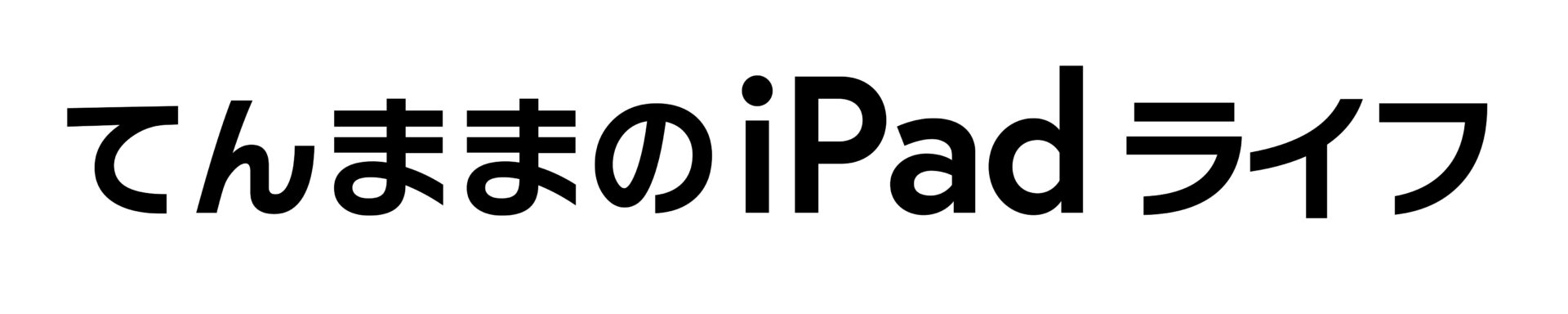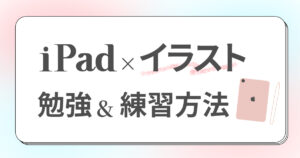うさぎちゃん
うさぎちゃん子供に iPad を使わせるのってなんだか不安…。
使用時間や課金制限を設定できないのかな?
今回はこんな疑問に回答します。
iPadには「スクリーンタイム」と言う、使用時間や課金、不適切なコンテンツへのアクセスなどを制限する方法があります。
スクリーンタイムを使えば、時間管理ができない子どもや、お金の知識が少ない子どもにも安心してiPadを与えられます。



将来的には私の娘(現在2歳)にもiPadを与えて、デザイン作成などに挑戦させてあげたいけど、使いすぎなどへの不安はあります…
そこで今回は、 iPadのスクリーンタイムの設定方法について画像付きで解説します。
子どもがいる方は設定してみてください。なお、今回紹介する方法はiPhoneでも設定可能です。
子どもにiPadを渡すときにスクリーンタイムを設定すべき理由3つ
まず、子どもにiPadを渡すときにスクリーンタイムを設定すべき理由を3つ紹介します。
- 楽しさのあまり長時間使ってしまうから
- 無駄な課金を防ぐため
- 不適切なコンテンツから子どもを守るため
①楽しさのあまり長時間使ってしまうから
1つ目は、楽しさのあまりiPadを長時間使ってしまうからです。
iPadには子ども向けの学習コンテンツが多数そろっていますが、ゲーム性も高く、つい長い時間使ってしまいがちです。
また、 YouTubeなどの動画コンテンツは中毒性が高く、何時間も見入ってしまいます。
すると、本来行うべき勉強が疎かになったり、就寝時間が遅くなったりするなど健康面の不安も出てきます。



スクリーンタイムではアプリの連続使用時間を設定できるため、使いすぎを防げますよ。



大人も使いすぎちゃうこともあるから、設定してもいいかもね。
②無駄な課金を防ぐため
続いて、無駄な課金を防ぐためです。
iPadのアプリの中には、有料アプリや、最初は無料でも使っていく中で課金させるようなアプリもあります。
iPadに親のクレジットカード情報などを紐付けていた場合、親が気づかないうちに課金してしまうこともあるでしょう。
アプリへの課金は実物のお金を支払うわけではないので、お金の知識が少ない子どもは抵抗なくお金を使ってしまいます。



こんな状況を防ぐためにスクリーンタイムを活用して課金制限をしておきましょう。
③不適切なコンテンツから子どもを守るため
3つ目は、不適切なコンテンツから子供を守るためです。
iPadは子どもから大人まで使える便利なツールですが、年齢制限がないため子供にむかない不適切なコンテンツに触れてしまう可能性があります。
Apple は子どもが不適切なコンテンツに触れることに対して、最善の注意を払ったシステム作りを行っているので、スクリーンタイム活用すれば安心してiPadを使用できます。
iPadのスクリーンタイムで設定できること一覧
IPad のスクリーンタイム(利用制限)では以下のことを設定できます。
- 休止時間の設定
- アプリごとの使用時間の制限
- 使用するアプリの選定
- アプリへの課金制限
- 不適切なコンテンツのブロック
設定の変更にはパスコードが必要なので、子どもに教えなければ、勝手に変更される心配もありません。



親が一方的に制限するのではなく、子どもと相談しながら決めると、自分で考えて判断する力を伸ばすきっかけにもなりますよ。
iPadのスクリーンタイムの設定方法
では、スクリーンタイムの設定方法を解説します。
- パスコードの設定方法
- 使用時間の設定方法
- 使用できるアプリの設定方法
- アプリ課金の制限方法
- 不適切なコンテンツのブロック方法
パスコードの設定方法
まず、「設定」アプリを開き、「スクリーンタイム」を選択します。
すると、パスコードの設定画面が表示されるので、設定しましょう。
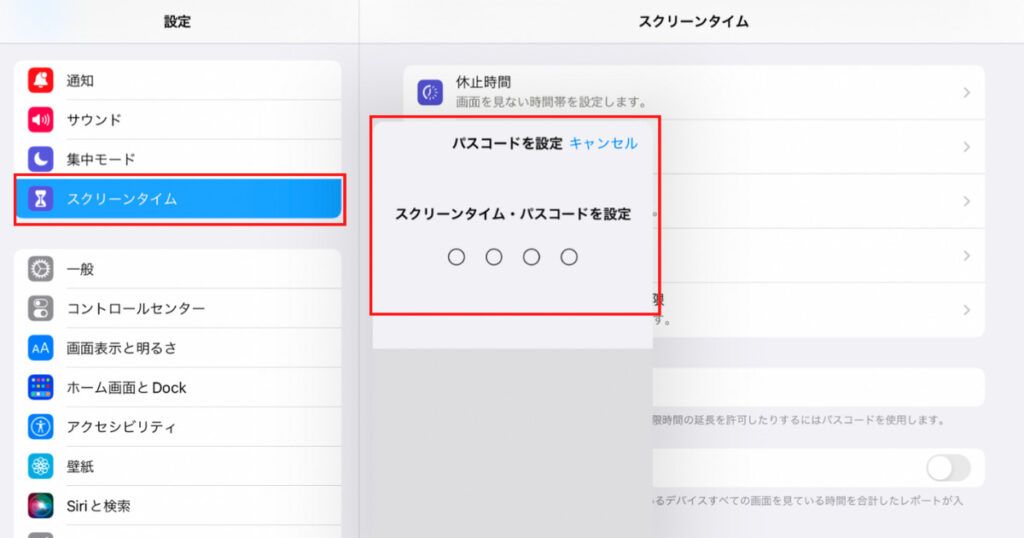
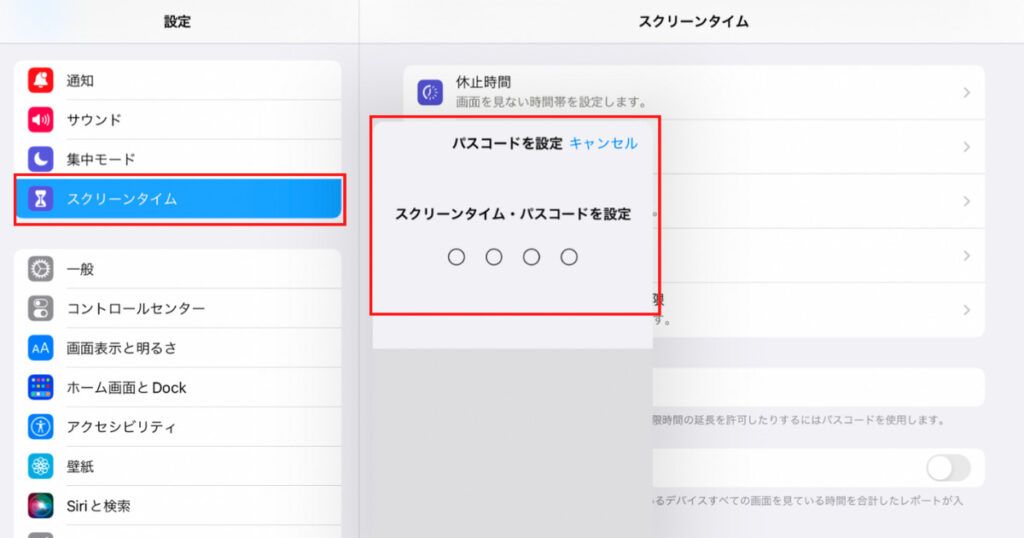
パスコードを設定すると以下のように、各種設定ができますので、それぞれ説明します。
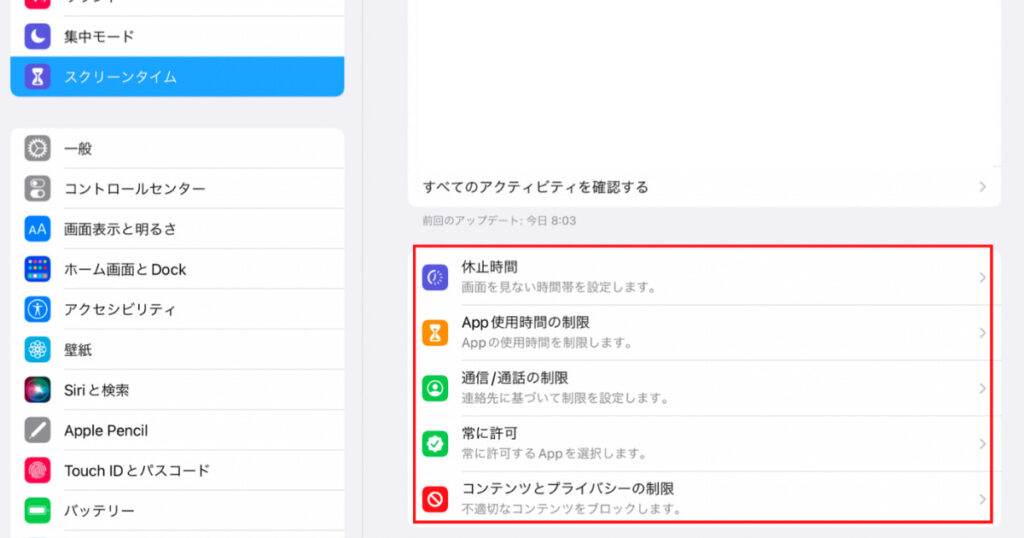
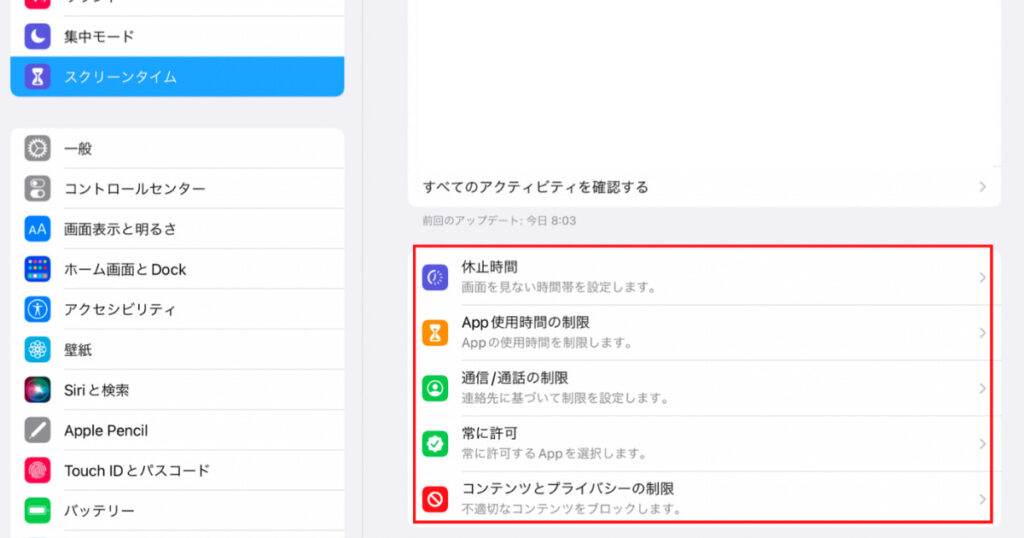
使用時間の設定方法
22:00〜7:00はiPadを使えないようにするなど、使用時間の設定方法を紹介します。
まず、「休止時間」を選択します。スケージュールをチェックして、休止時間を設定すると時間設定が完了です。
また、曜日ごとの時間設定も可能です。
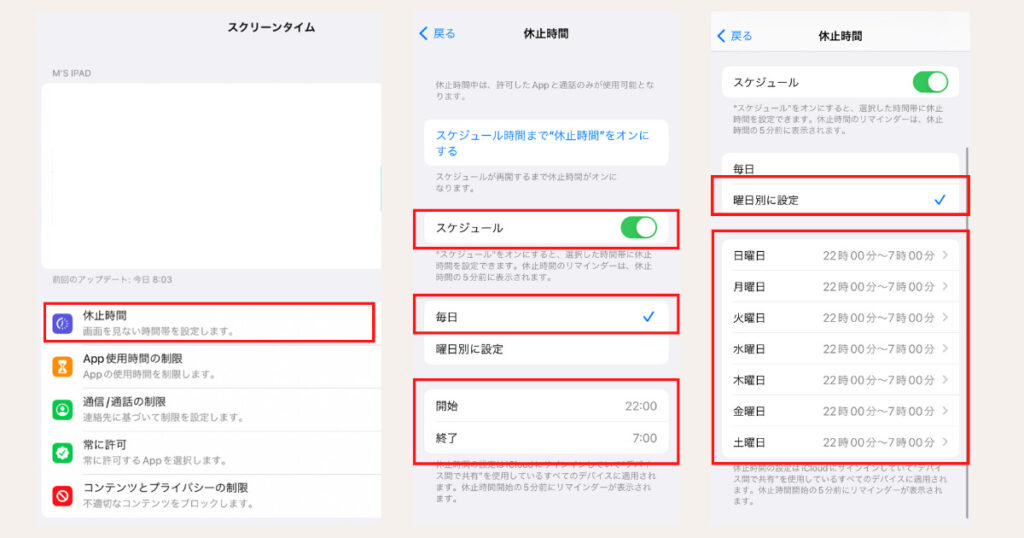
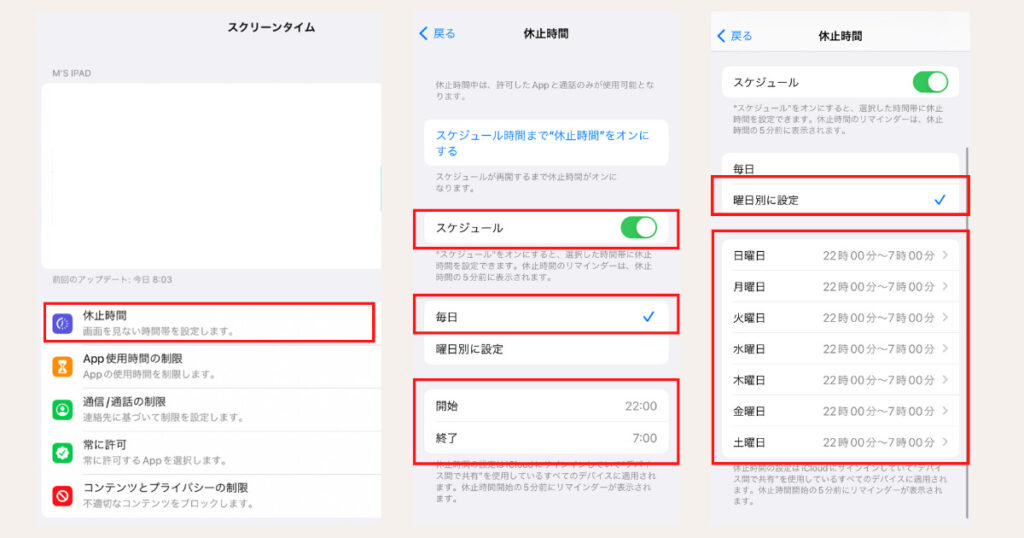
使用できるアプリの設定方法
続いて、アプリごとの使用時間の設定方法を紹介します。
「App使用時間の制限」をタップします。
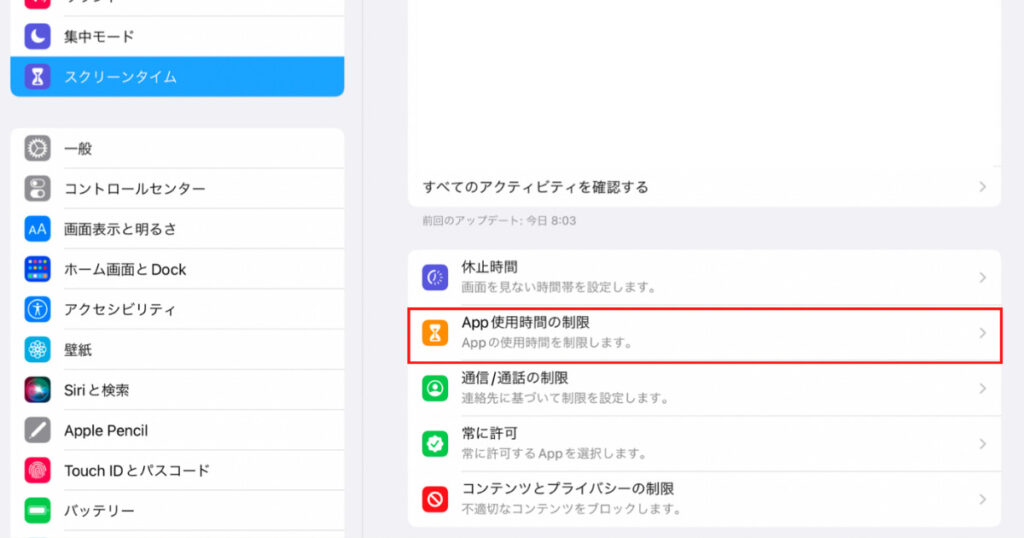
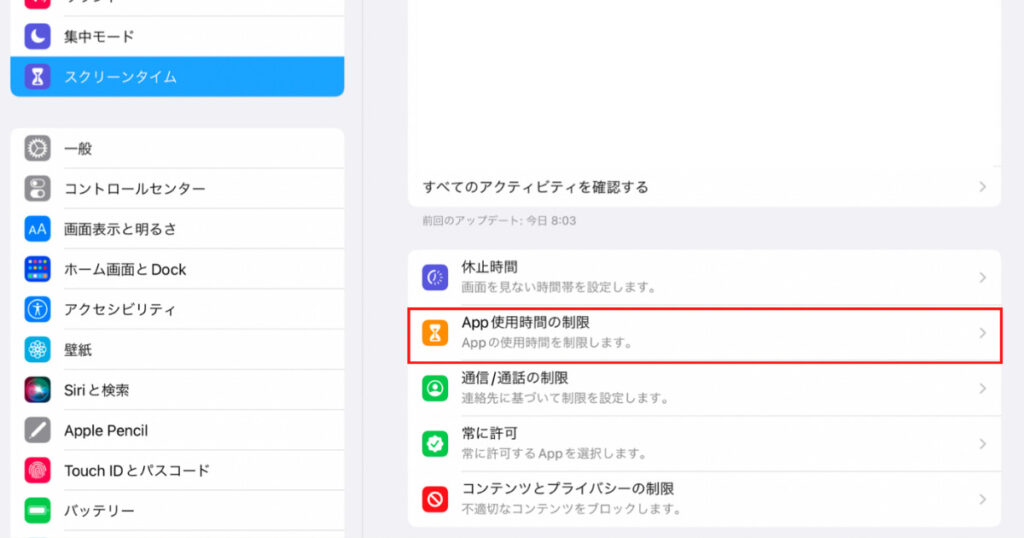
「制限を追加」をタップして、制限したいアプリを選択します。すると、時間設定画面が表示されるので、1日に1時間までなどの設定が可能です。
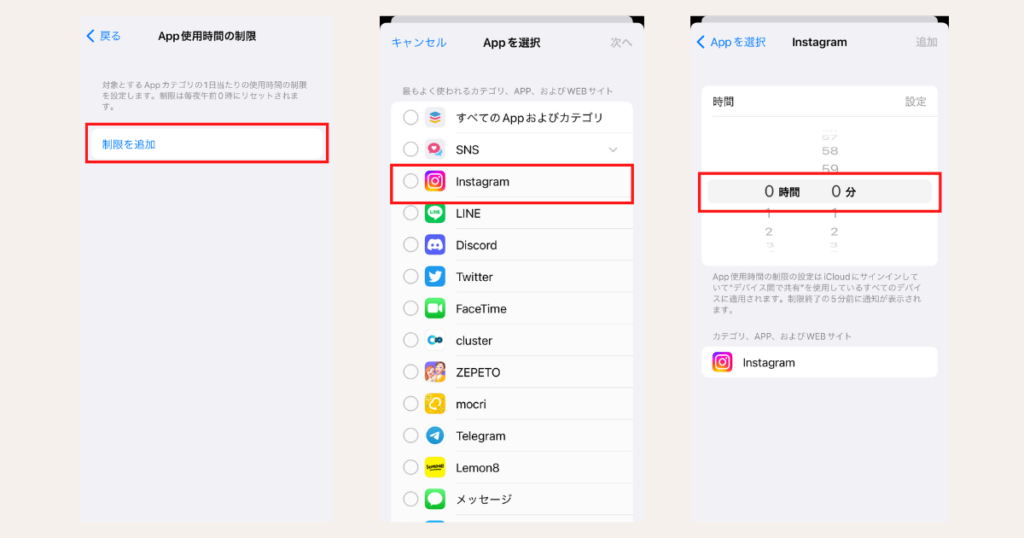
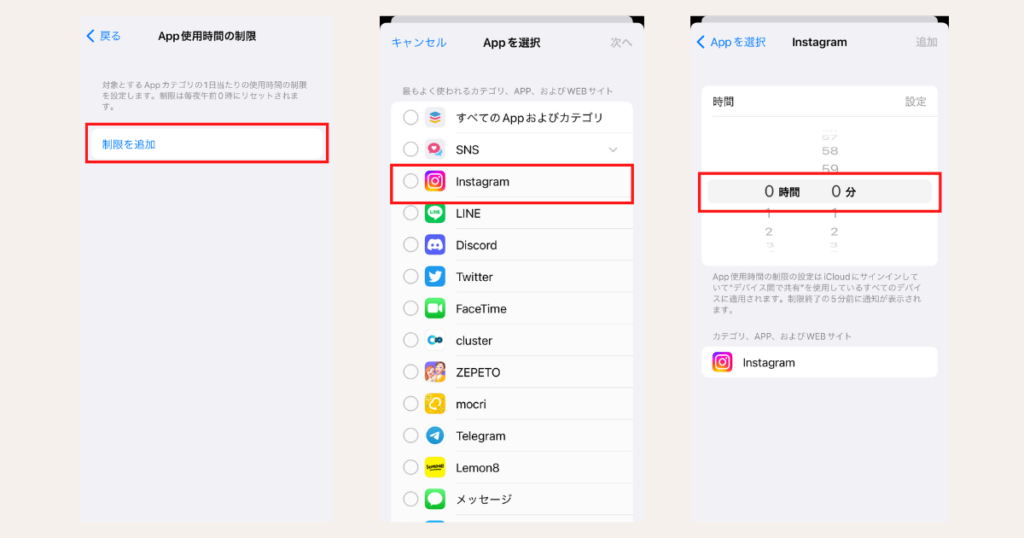
アプリ課金の制限方法
次にアプリ課金の設定方法です。
「コンテンツとプライバシーの制限」をタップします。
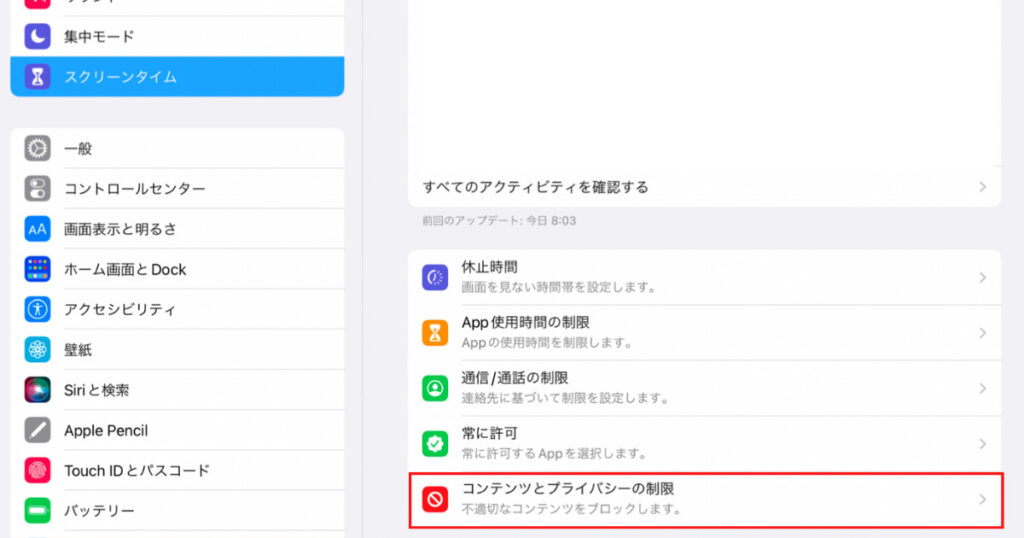
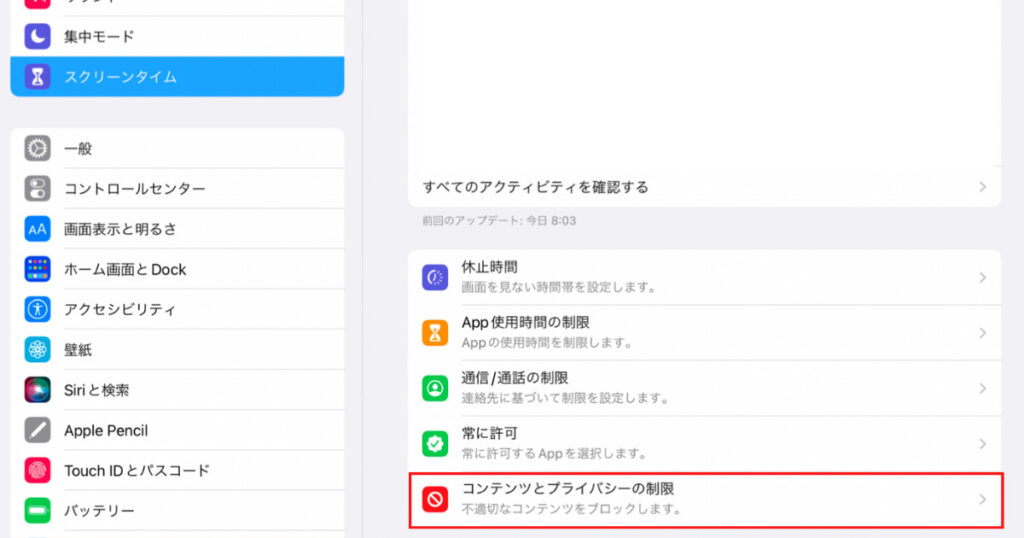
「iTunes泳ぎApp Storeでの購入」→「App内課金」→「許可しない」で、アプリ課金ができない設定が完了です。
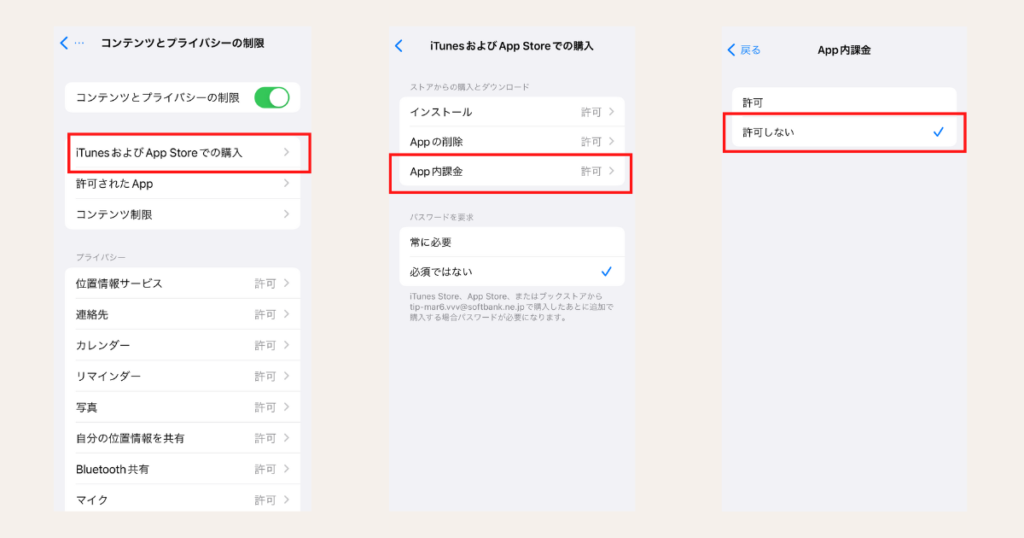
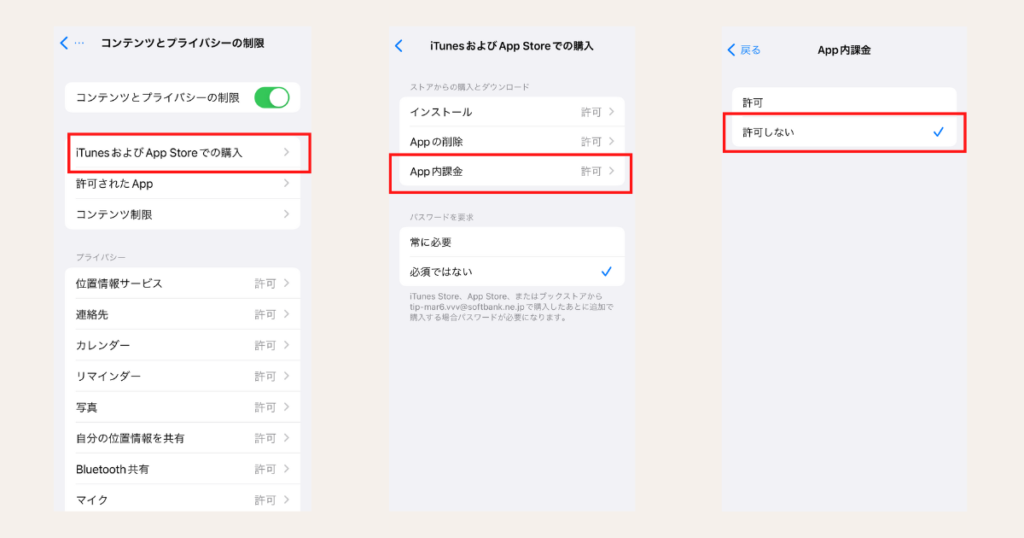
また、「インストール」を許可しないにすると、アプリのインストールができなくなるため、有料アプリを購入する心配もありません。
不適切なコンテンツのブロック方法
最後に不適切なコンテンツのブロック方法です。
「コンテンツとプライバシーの制限」をタップします。
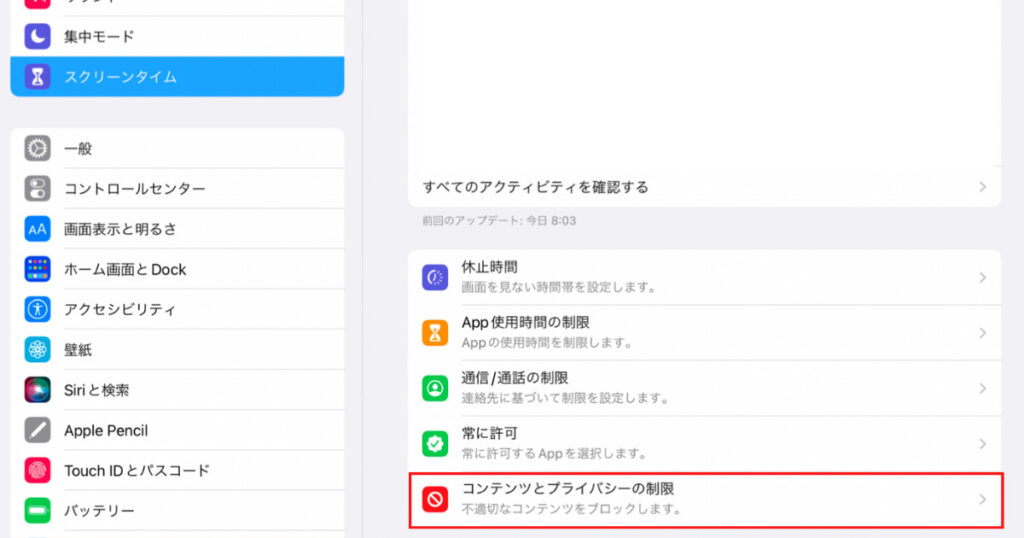
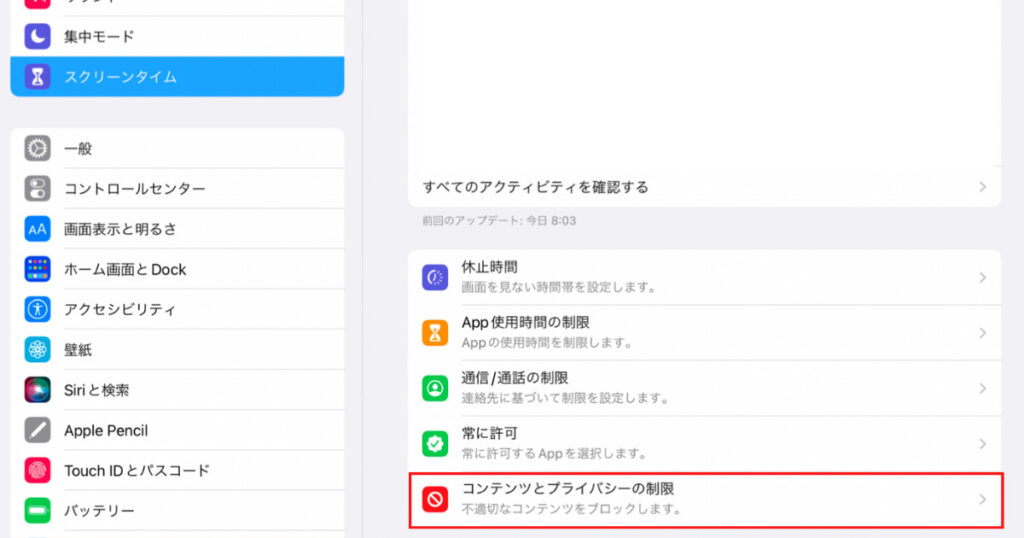
「コンテンツ制限」→「Webコンテンツ」→「成人向けWebサイトの制限」を選択すると、設定完了です。
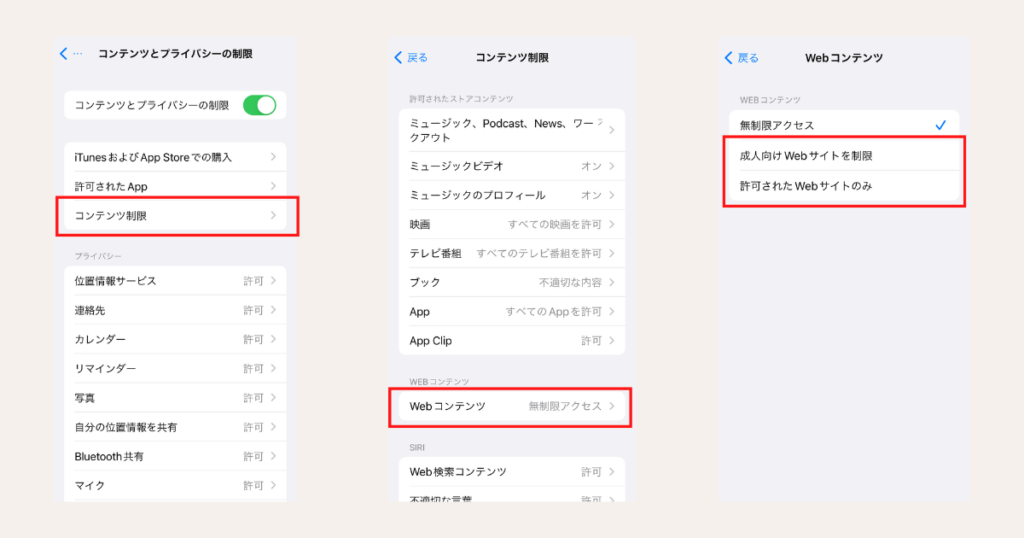
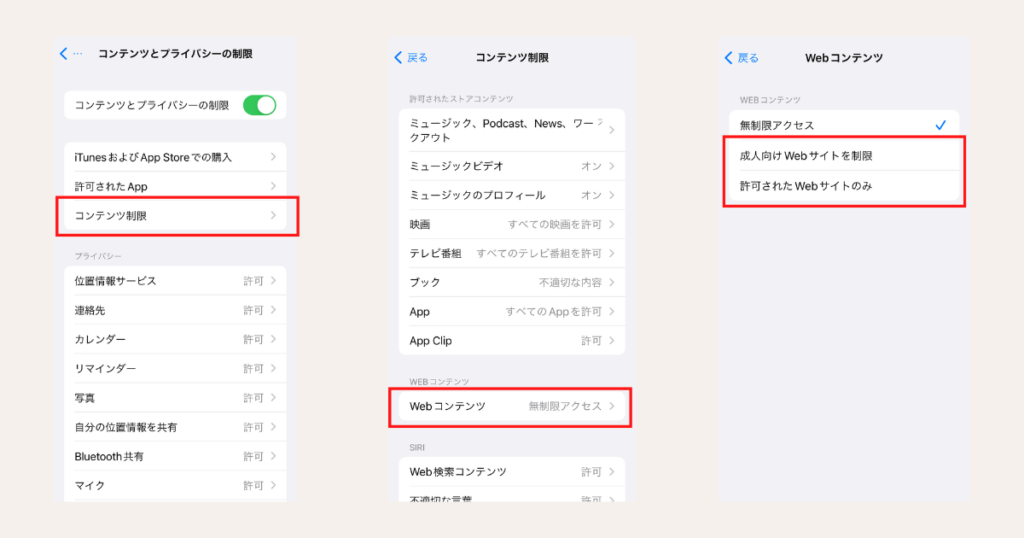
「許可されたWebサイトのみ」を選択して、サイトのURLを登録すれば、アクセスできるサイトを限定できます。
映画やテレビコンテンツの年齢制限も設定可能です。
まとめ:iPadのスクリーンタイムを設定して安全に使おう
今回は、スクリーンタイム(利用制限)の設定方法を子ども用iPad向けに解説しました。
成長段階にある子どもは、iPadの使用時間やお金の使いどころを自分で判断できないので、適度に制限をかけてあげましょう。
クリエイティブに挑戦できるiPad、使い方を間違って親も子どもも悲しい想いをしなくていいように、最低限の設定はしておきましょう!



スクリーンタイムを活用するれば、親も子どもも安心してiPadを活用できますよ!